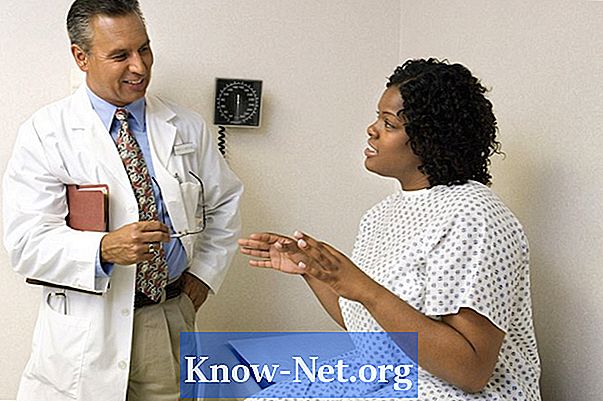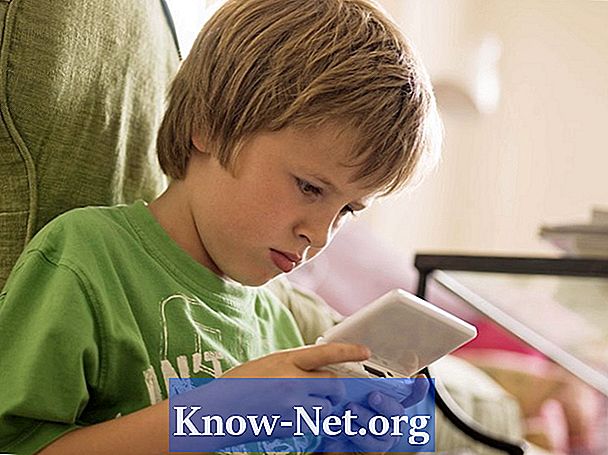Inhalt
- Laden Sie die neueste Version herunter
- Gastzusätze installieren
- Audio aktivieren
- Testen der physischen Soundkarte

Mit VirtualBox können Sie mithilfe einer als Virtualisierung bezeichneten Technologie mehrere Betriebssysteme auf einem einzigen Computer ausführen. Die Software ist für den privaten und gewerblichen Gebrauch vorbereitet und kann auf Solaris-, Windows-, OS X- und Linux-Hostplattformen installiert werden. Wenn das Audio des Programms nicht funktioniert, liegt möglicherweise ein Problem mit den Einstellungen vor. Die Audioeinstellungen in der virtuellen Maschine oder VM bestimmen, ob der Sound funktioniert oder nicht.
Laden Sie die neueste Version herunter
Öffnen Sie einen Webbrowser und geben Sie "virtualbox.org" ein. Wenn bei der VM Audioprobleme auftreten, laden Sie die aktuellste Version des Programms herunter und installieren Sie sie. Gehen Sie beim Aktualisieren zu YouTube, um zu sehen, ob Sie Video-Audio hören können.
Gastzusätze installieren
Um die Vorteile der VM zu nutzen, installieren Sie den zusätzlichen "Setup-Assistenten für Oracle VM VirtualBox Guest Additions". Klicken Sie in der Symbolleiste auf "Geräte" und "Gastzugaben installieren" und übernehmen Sie die Standardeinstellungen des Installationsprogramms. Wenn in der Taskleiste kein Symbol für VirtualBox angezeigt wird, ist der Sound nicht verfügbar. Installieren Sie Oracle VM VirtualBox Guest Additions und starten Sie die VM neu. Durchsuchen Sie YouTube, um zu bestätigen, dass Sie etwas hören können.
Audio aktivieren
Fahren Sie die VM herunter und klicken Sie auf "Einstellungen". Wählen Sie das Audio-Symbol, wählen Sie "Audio aktivieren" und wählen Sie "Start". Wenn der Link "Video aktivieren" nicht ausgewählt ist, können Sie den VirtualBox-Sound nicht hören. Schalte die VM ein und durchsuche YouTube, um zu überprüfen, ob Audio vorhanden ist.
Testen der physischen Soundkarte
Wenn der Sound auf der VM immer noch nicht funktioniert, testen Sie die physische Soundkarte. Wenn es beschädigt ist, kann es den Sound nicht virtualisieren. Öffnen Sie ein Musikvideo oder einen Song und bestätigen Sie, dass Audio vorhanden ist. Wenn nicht, ersetzen Sie die Karte und stellen Sie den Sound auf der VirtualBox-VM wieder her.